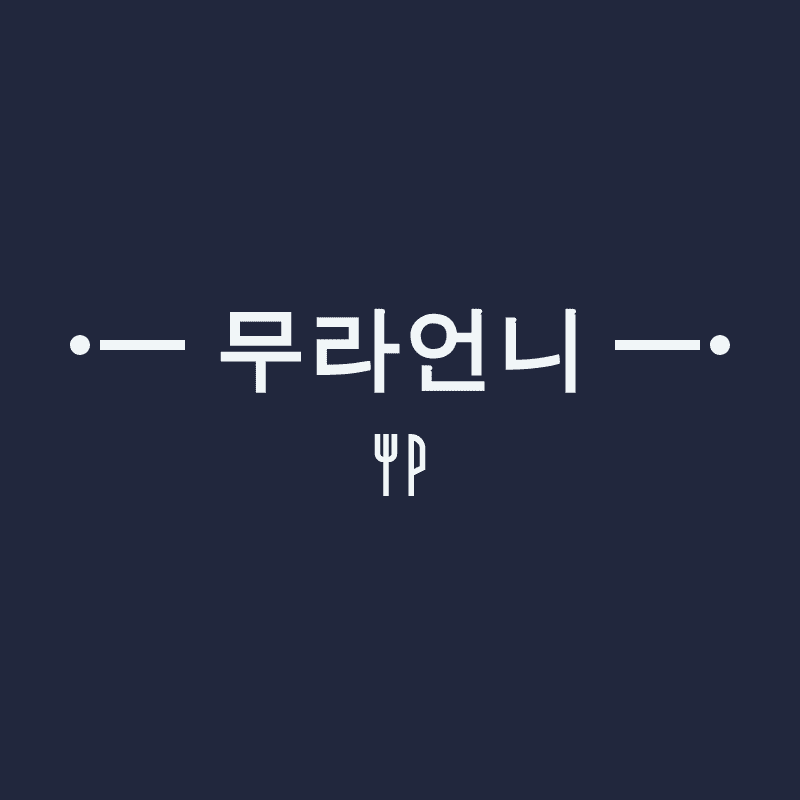검색률 높이는방법 1) 네이버 웹마스터 등록하기
티스토리를 사용하는 경우 네이버에서도 검색이 잘 되게 하기 위해서는
'네이버 웹마스터' 에 등록을 해야 합니다.
웹마스터에 사이트를 등록하는 것 뿐만 아니라 검색률을 높이기 위한
몇 가지 단계가 있으니 잘 따라 오시면 바로 검색에 걸릴 거예요>_<
01. 네이버 웹마스터에서 사이트 추가
네이버 검색창에서
'네이버 웹마스터' 를 검색합니다
웹마스터라고만 입력해도 바로 찾을 수 있답니다
네이버 웹마스터 검색
네이버웹마스터를 입력하면
페이지에 네이버 웹마스터 도구라고 페이지가 하나 나옵니다
네이버 웹마스터 도구 페이지 클릭
네이버 웹마스터도구 홈페이지에 들어가시면
먼저 로그인을 해 주어야 합니다
혹 네이버 아이디가 없으신 분들은 회원가입을 해 주셔야 하구요
회원가입 혹은 로그인 클릭
저는 바로 로그인을 해서 들어왔구요
로그인을 하면 위 사진처럼 사이트 추가와 앱 추가라는 게 보이실 겁니다
저는 제 티스토리블로그 주소를 추가할 예정이라서
사이트 추가를 클릭하고 정보들을 입력해 주시면 됩니다
사이트 추가 클릭
연동 사이트/앱/채널 목록 페이지가 나옵니다
여기에서 먼저 사이트 정보를 입력해 줄 건데요
자세히 보시면 사이트 부분이 열려있는 거 보이시죠?
뒤에서는 채널 부분도 체크해서 등록을 똑같이 해 줄 거랍니다
채널 부분은 잠시뒤에~!
사이트 정보에서 프로토콜은 http:// 를 선택해 주시구요
나머지 티스토리 주소를 정확하게 입력해 주신 후 확인 클릭!
블로그 주소가 맞으면 사이트 소유 확인을 하는 페이지가 나옵니다
광고를 넣든 웹마스터를 등록하든
HTML 태그를 복사해서 제 블로그 HTML에 붙여넣는 게 가장 편하답니다
그래서 HTML 파일 업로드가 선택되어 있을텐데
그 아래에 있는 HTML 태그를 클릭해 주세요
그러면 제가 복사해서 붙여넣어야 하는 메타태그가 보이실 겁니다
메타태그 복사
그리고 티스토리 블로그에 들어옵니다
관리를 클릭하면 화면 왼쪽에 위와 같은 메뉴들이 보이는데요
그 중에서 HTML/CSS 편집을 클릭합니다
HTML/CSS 편집 클릭
HTML/CSS 편집을 클릭하면 위와 같이
현재 페이지의 코딩되어 있는 부분이 쭉 나올 겁니다
왼쪽은 내가 보는 블로그 화면,
오른쪽은 컴퓨터 코드들 말이죠
그러면 원래부터 HTML 에 선택되어 있기 때문에 손댈 것 없이
코드 중 파란색 네모부분처럼 <head>와 </head> 사이 아무 곳에다
아까 복사한 메타코드를 붙여넣기 하시면 됩니다
여기서 주의할 점은,
각각의 태그 문장이 '<' 이 부분에서 시작하여 '>' 이 부분에서 끝나니
코드 문장 안에 넣지 않도록 조심하시면 됩니다
헷갈리시는 분들은
<head> 라고 쓰여 있는 바로 아래에 그냥 붙여 넣어 주세요
그리고 저장 클릭
HTML에 메타태그 복붙하고 저장
그리고 태그가 잘 붙여졌다면 저장하고
네이버 웹마스터도구 페이지에 다시 왔을 때
사이트 부분에 제 블로그 주소가 나타난 것을 볼 수 있습니다
소유자 확인이 끝났다는 것이죠!
그럼 이제부터는 제가 쓴 글들이 검색창에 바로 나타나도록 해 볼까요~???
02. 네이버에 웹페이지 수집 요청하기
사이즈 부분에 제 블로그 주소가 보인다고 했었죠?
그 부분을 클릭해 주세요
블로그 주소 클릭
그럼 위와 같은 화면이 보이실 겁니다
왼쪽 메뉴에는 요약, 현황, 요청, 검증이 있구요
그 중에서 요청 -> 웹페이지 수집을 클릭해 줍니다
요청 -> 웹페이지 수집 클릭
웹페이지 수집을 클릭하면 처음에는 빈 화면으로 나타납니다
티스토리 블로그의 경우에는 각 글들마다 번호가 있어요
번호가 글 순서도 되지만 곧 주소가 되는데요
빈칸에 바로 검색이 되게 하고싶은 글의 번호를 입력하고
확인을 클릭하면 처음에는 요청완료로 떴다가
수집성공이 보이면 네이버에서 검색이 된다는 것입니다
요청할 수 있는 글은 하루에 50개로 제한되구요
만약 주소가 잘못되었거나 그 주소를 입력했는데 글이 삭제 혹은 비공개일 경우에는
오류로 뜨니까 걱정 안 하셔도 됩니다
03. RSS 제출
웹페이지 수집 요청이 모두 끝났으면
요청에서 RSS 제출을 클릭
주소 뒤에 rss 를 붙여서 확인을 해 줍니다
04. 채널 등록하기
화면 위 주소 쪽에 보시면 하위메뉴를 볼 수 있는 화살표가 있을 거예요
클릭하면 연동사이트, 앱, 채널 목록가기가 있을 겁니다
연동 사이트, 앱, 채널 목록가기 클릭
이번에는 채널을 추가해 줄 거예요
채널 부분을 클릭하고 채널추가를 눌러 주세요
채널 추가 클릭
역시 정보를 입력해야 하는데요
대상은 기타(자유입력)으로 선택을 하고
URL은 본인의 블로그 주소를 입력해 주신 후 확인을 누르면 됩니다
블로그 주소 입력 후 확인 클릭
확인을 눌러 채널입력이 끝나면
채널 쪽에도 역시나 티스토리 블로그 주소가 보이는 것을 알 수 있습니다
여기까지가 네이버 웹마스터 도구에 등록하는 과정이었구요
위 순서를 모두 따라하신 분들께서는
네이버에 가서 티스토리로 쓴 글이 검색이 되나 실험해 보세요^^
'코딩IT리뷰' 카테고리의 다른 글
| 구글애드센스로 돈 벌기 / 티스토리 블로그 애드센스 핀번호 입력하기(tistory google adsense pin) (1) | 2017.02.24 |
|---|---|
| 티스토리블로그 검색 및 방문자 늘리는 방법 2. 구글 웹마스터 등록하기 (0) | 2017.02.17 |
| 포토샵 cs6 단축키 모음 윈도두용/애플 맥용 photoshop cs6 shortcut key windows/mac os (0) | 2017.02.14 |
| 프론트엔드개발자(Frontend) 홈페이지 쉽게 만들 수 있는 tool, 부트스트랩(Bootstrap)사용하는방법 (2) | 2017.02.08 |
| 티스토리(tistory) 수익모델 텐핑으로 수익창출, 텐핑(Tenping) 설치하는 방법 (4) | 2017.02.07 |